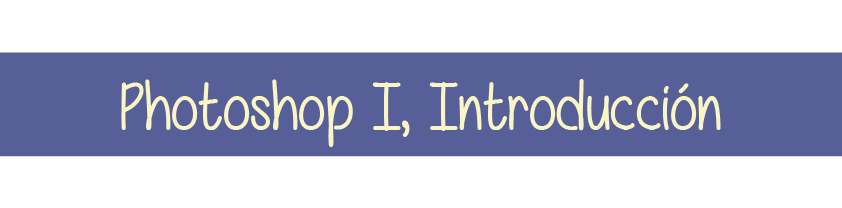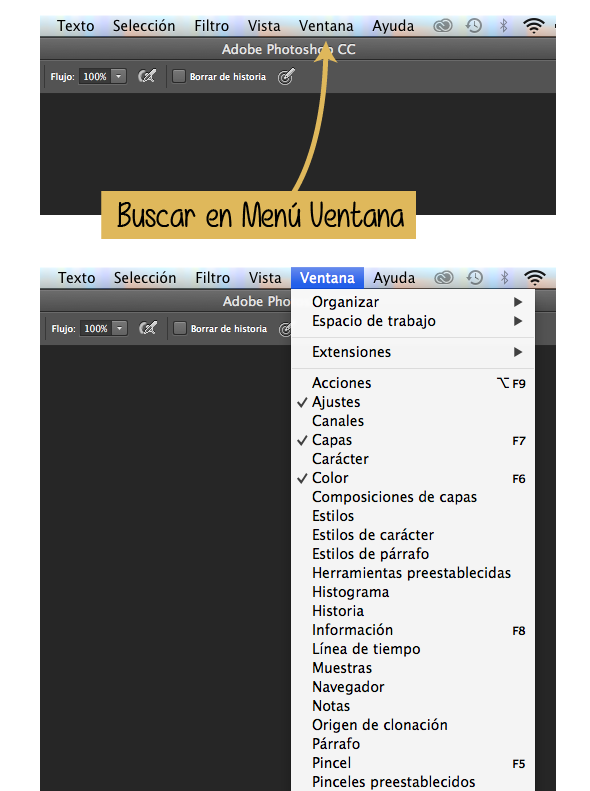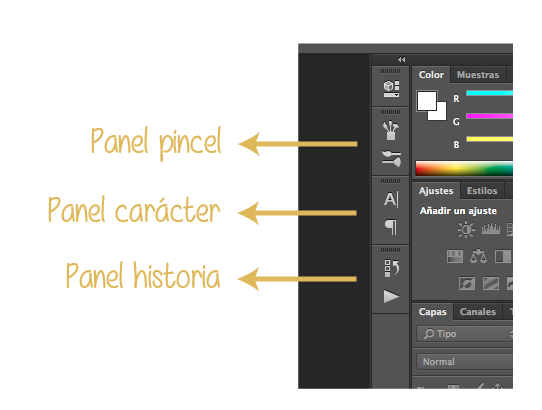Siiiii... hoy es mi santo!! Aunque yo de santa poco...
Y hoy también empiezo un nuevo reto para mi... y no se como va a salir todo esto, porque es todo un desafío hacer tutoriales para Photoshop, ya que muchas bloggeras han hecho tutoriales sobre esta herramienta y no me gustaría repetirme... así que si me queréis proponer cositas que os gustarían saber... pues puedo intentarlo!!
En este primer post vamos a ver un poco cómo es la interfaz para que en los próximos podamos empezar a hacer cositas chulis :D
¡Vamos a por ello!
Las capturas son del Photoshop CC, pero no os preocupéis porque es prácticamente igual a las anteriores, si tuvieseis alguna duda, pues me escribís e intentamos buscar una solución, ¿vale?
Bueno... este es el panel que os vais a encontrar cuando se abra el programa, vamos, la interfaz :D
Hay como cinco apartados principales:
- Barra de Herramientas
- Opciones de las Herramientas
- Menú de Photoshop
- Paneles
- Menús de muestras, ajustes y capas
Si no os aparece como a mí, es posible que esté otro modo, así que primero vais a la esquina superior derecha y seleccionáis la pestaña de aspectos esenciales
Y si aún así os faltan herramientas, que seguramente la que falte sea la de texto, vais al menú de photoshop, pestaña de ventana y ahí seleccionáis Carácter y os aparecerá en el apartado de Paneles.
Y tendrá que quedar tal que así, tendremos el panel de pincel, en el que podremos modificar el tamaño y el tipo de pincel, que ahora no tiene mucho sentido, pero en otros post podremos personalizar los pinceles e instalar ya hechos para conseguir texturas y efectos.
El panel carácter es para modificar todo lo que tiene que ver con el texto, tipo de fuente, tamaño, color y otras propiedades.
Y por último, el panel historia es para deshacer pasos en el caso que fuese necesario porque hemos borrado algo por error, hemos pintado algo sobre un objeto o cualquier otro error que cometiésemos.
Una vez tenemos toooodo listo, podremos empezar a trabajar :D
Aunque primero tendremos que conocer las principales herramientas, que no voy a explicarlas todas ahora mismo, que hay algunas más específicas para cosas concretas y esas las iremos viendo según vayamos necesitándolas.
Estas son las que podemos ir usando para hacer cositas básicas :D
Podéis ir toqueteando y probando las posibilidades de las distintas herramientas, yo he creado un circulo y un pentágono con la herramienta formas, un texto, una figura con la herramienta pluma y un garabato con la herramienta pincel.
Para empezar con un archivo en blanco, hay que ir a la pestana ventana, del menú de photoshop y seleccionar nuevo, y en la nueva ventanita que se abre seleccionar el tamaño que deseamos ¿fácil verdad?
Después de esto, veréis que en el panel de capas se han ido creando cositas, ¿no? Son capas, el funcionamiento básico de photoshop es por capas.
¿Y que son las capas? Para entendernos, las capas son como láminas de papel transparente que se superponen unas encima de otras.
En mi caso, en la capa elipse se han creado las formas que he hecho usando la herramienta formas, primero he empezado con la elipse (y de ahí que esa capa tome el nombre de elipse) y en la misma lámina de papel se ha dibujado también el pentágono ya que no he cambiado de herramienta, y todo lo que se vaya dibujando se irá guardando en la misma capa. Delante del nombre aparece un pequeño logo, y nos indica de que tipo de capa se trata.
Si se mira la capa de texto, aparece el símbolo del texto y luego el texto en sí, para que se pueda localizar rápidamente. El texto siempre se puede modificar, añadir o quitar palabras, cambiar el color, tamaño o el tipo de letra.
Todo lo que se crea con la herramienta pluma también se creará en una capa nueva.
Y habitualmente, y como debe ser, está la capa fondo, que en este caso es el fondo blanco y en el que se ha pintado el garabato rosa. Y vemos que el iconito es un pincel porque en esta capa podremos pintar con esa herramienta o borrar con la goma.
Al principio puede echar para atrás el tema de las capas, pero con un poco de práctica y pensando en el tema de las láminas de papel transparente y sabiendo que hay que tenerlas ordenadas y tener claro que es lo que está por encima y lo que queda por debajo, toooodo será más sencillo :D
Creo que me he liado un poco hablando, aunque espero que todo esto haya quedado más o menos claro. En verdad es facilito, y Photoshop es una herramienta bastante potente.
En el próximo post de photoshop pondremos en práctica estas herramientas creando una cabecera para el blog o para las redes sociales... a ver que tal se nos da!!
Espero que lo que vaya mostrando sea de vuestro agrado, y si no... siempre podéis hacer propuestas, que yo encantada de recibirlas!!
Nosotros nos vemos de nuevo el viernes, que espero tener preparado el nuevo tutorial de bloggin :D
Un besazo!